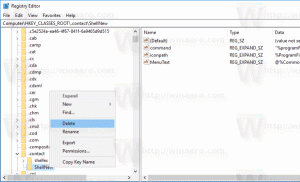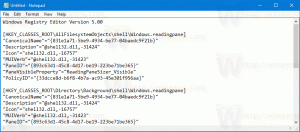วิธีเปลี่ยนภาพพื้นหลังใน Windows Terminal
ต่อไปนี้คือวิธีการเปลี่ยนภาพพื้นหลังใน Windows Terminal และตั้งค่าเป็นวอลเปเปอร์ที่กำหนดเอง Windows Terminal เป็นแอปพลิเคชั่นที่ค่อนข้างใหม่สำหรับ Windows 10 ที่รวมเครื่องมือบรรทัดคำสั่งทั่วไปและเชลล์เข้าด้วยกัน คุณสามารถใช้ Windows Terminal แทน Windows Command Prompt, PowerShell และ Windows Subsystem สำหรับ Linux Windows Terminal มีประโยชน์หลายประการ: รองรับแท็บ, การแสดงฟอนต์ที่เร่งด้วยฮาร์ดแวร์, รองรับ UTF-8 และ Unicode และตัวเลือกการปรับแต่งมากมาย แน่นอนว่าการปรับเปลี่ยนในแบบของคุณไม่ใช่คุณสมบัติที่มีการร้องขอมากที่สุดจากผู้ใช้ระดับสูงที่อาศัยเครื่องมือแบบบรรทัดคำสั่ง ก็ยังดีที่มีตัวเลือกบางอย่างเพื่อทำให้ซอฟต์แวร์เป็นของคุณหรือแยกซอฟต์แวร์ออกจากงานอื่นๆ
ในบทความนี้เราจะแสดงวิธีการเปลี่ยนพื้นหลังใน Windows Terminal หากคุณไม่ชอบพื้นหลังสีดำที่เป็นค่าเริ่มต้น Windows Terminal จะอนุญาตให้ตั้งค่ารูปภาพใดๆ หรือแม้แต่ GIF เป็นพื้นหลังได้ แมวน่ารักสำหรับพื้นหลังพร้อมรับคำสั่ง? ได้โปรด!
เป็นมูลค่าการกล่าวขวัญว่า Windows Terminal ให้คุณตั้งค่ารูปภาพเป็นพื้นหลังสำหรับส่วนต่างๆ ได้ โปรไฟล์และสภาพแวดล้อม เช่น รูปภาพหนึ่งสำหรับ PowerShell และอีกรูปสำหรับพรอมต์คำสั่ง และ เร็ว ๆ นี้.
วิธีเปลี่ยนภาพพื้นหลังใน Windows Terminal
- เริ่มด้วยการอัพเดท เทอร์มินัลของ Windows เป็นเวอร์ชันล่าสุดจาก GitHub หรือ Microsoft Store.
- ปล่อย เทอร์มินัลของ Windows และคลิก ปุ่มลูกศรลง ในแผงแท็บ
- เลือก การตั้งค่า จากเมนูแบบเลื่อนลง หรือกด Ctrl + , (Ctrl และเครื่องหมายจุลภาค).
- เลือกโปรไฟล์ที่มีอยู่ในแผงด้านซ้าย คลิกรูปภาพที่คุณต้องการตั้งเป็นภาพพื้นหลัง
- ไปที่ รูปร่าง แท็บ
- เลื่อนลงไปที่ พื้นหลัง ส่วน. ที่นี่ ระบุเส้นทางไปยังรูปภาพหรือตั้งค่าพื้นหลังเดสก์ท็อปปัจจุบันของคุณโดยอัตโนมัติเป็นพื้นหลัง Windows Terminal ในการทำเช่นนั้น ให้ตรวจสอบ ใช้วอลเปเปอร์เดสก์ท็อป ช่องทำเครื่องหมาย
- หากต้องการตั้งค่าพื้นหลังที่กำหนดเองใน Windows Terminal ให้คลิก เรียกดู และเลือกภาพที่ต้องการ
- คลิก บันทึก เพื่อใช้การเปลี่ยนแปลง การดำเนินการนี้จะใช้การตั้งค่าพื้นหลังเริ่มต้นกับรูปภาพที่คุณเพิ่งเลือก
หากคุณไม่พอใจกับรูปลักษณ์ของคุณใน Windows Terminal มีตัวเลือกการปรับแต่งเพิ่มเติมหลายตัว การตั้งค่าเหล่านี้ทำงานเหมือนกับการทำงานของพื้นหลังเดสก์ท็อป คุณสามารถเปลี่ยนวิธีที่ Windows Terminal เติมพื้นหลังด้วยรูปภาพโดยใช้ โหมดยืดภาพพื้นหลัง พารามิเตอร์. ยังใช้ การจัดตำแหน่งพื้นหลัง เพื่อปรับตำแหน่งภาพของคุณและ ความทึบของภาพพื้นหลัง เพื่อให้โปร่งใสมากหรือน้อย
ในรุ่นล่าสุด Windows Terminal มี a การตั้งค่าตาม GUI ที่สะดวก ส่วนที่ทำให้การตั้งค่าและปรับแต่งแอพใช้งานง่ายขึ้นสำหรับผู้ที่เพิ่งเริ่มใช้งานแอพ แต่ทุกตัวเลือกมีพารามิเตอร์ที่สอดคล้องกันในไฟล์การกำหนดค่า JSON ที่เก็บการตั้งค่า Windows Terminal ทั้งหมด
นี่คือวิธีที่คุณสามารถตั้งค่ารูปภาพเป็นพื้นหลัง Windows Terminal โดยแก้ไขไฟล์ JSON
ตั้งค่า Windows Terminal Wallpaper ในไฟล์ JSON
- เปิด File Explorer
- เส้นทางต่อไปนี้ลงในแถบที่อยู่:
%localappdata%\Packages\Microsoft.%localappdata%\Packages\Microsoft WindowsTerminal_8wekyb3d8bbwe\LocalState. - คลิกขวาที่
settings.jsonไฟล์และเลือกแก้ไข - เลื่อนลงและค้นหา "
โปรไฟล์:" ไลน์. ในรายการโปรไฟล์ ให้ค้นหาโปรไฟล์ที่คุณต้องการเปลี่ยน มองหาบรรทัดที่คล้ายกับ"name": "พรอมต์คำสั่ง". - กด Enter ด้านบนหรือด้านล่าง "name" และ enter
"ภาพพื้นหลัง": "เส้นทาง". แทนที่เส้นทางส่วนที่มีเส้นทางแบบเต็มไปยังรูปภาพ เช่น"backgroundImage": "C:\\Users\\Taras\\OneDrive\\Pictures\\Wallpapers\\Terminal.jpg". ใช้แบ็กสแลชคู่เมื่อระบุพาธไปยังไฟล์รูปภาพ - ใส่เครื่องหมายจุลภาคที่ส่วนท้าย
- คุณสามารถระบุคุณสมบัติเพิ่มเติม เช่น
"การจัดวางภาพพื้นหลัง"และ"ภาพพื้นหลังทึบ". ดูภาพหน้าจอด้านล่างที่แสดงวิธีตั้งค่าพารามิเตอร์เหล่านี้ - บันทึกการเปลี่ยนแปลง
- รีสตาร์ท Windows Terminal
คุณทำเสร็จแล้ว
เคล็ดลับ: เพื่อให้ง่ายขึ้นอีกนิด ให้เปิด Windows Terminal แล้วกดปุ่มลูกศรลงในแถวแท็บ เลือก การตั้งค่า > เปิด JSON ไฟล์.
แค่นั้นแหละ.